如果 Excel 檔案中的 Visual Basic for Applications (VBA) 巨集所用的所有 API,在 Apps Script 中都有直接對應的項目,則視為相容。如果巨集不完全相容,您或許可以套用變通方法或調整程式碼,讓巨集與 Apps Script 搭配運作。
使用巨集轉換工具的相容性報表,判斷是否能直接自動轉換檔案,或需要調整程式碼。
產生相容性報告時,系統會為每個檔案和 API 套用下列其中一種狀態:
| 狀態 | 定義 |
|---|---|
| 完全支援 | 這些檔案包含的 API 在 Apps Script 中都有直接對應項目。 |
| 支援,但需使用變通方法 | 這些檔案至少包含一個可透過變通方法支援的 API。 |
| 需要進一步調查 | 這些檔案至少包含一個您需要檢查的 API,以判斷後續做法。舉例來說,可能沒有對應的 API,或是巨集轉換器可能未判斷出使用的 API。 |
產生相容性報告
- 在電腦上開啟 Google 雲端硬碟。
- 在右側面板中,按一下「巨集轉換器」外掛程式
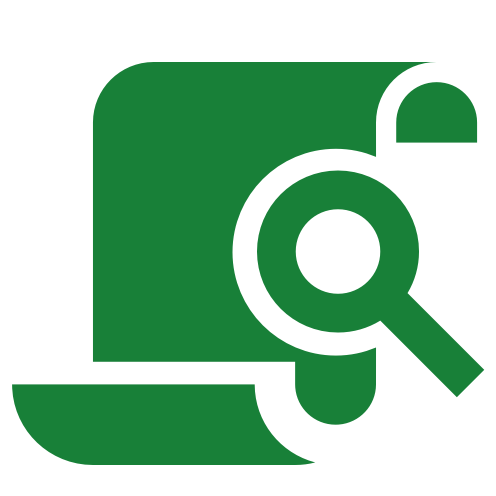 。如果沒有看到側邊面板,請點選右下方的「顯示側邊面板」圖示 。
。如果沒有看到側邊面板,請點選右下方的「顯示側邊面板」圖示 。 - 按一下「新增檔案和資料夾」。巨集轉換器只會辨識 Excel 檔案。
- 選擇要分析的檔案或資料夾,然後按一下「選取」。一次選取少於 2,000 個檔案。
- 如要變更相容性報告的儲存位置,請按一下「變更目的地資料夾」圖示 ,然後選取所需資料夾。否則會儲存在「我的雲端硬碟」資料夾。
- 按一下「產生報表」。
- 分析完成後,按一下「查看報告」。
查看相容性報告
根據相容性報告中的詳細資料,決定如何繼續轉換檔案。報表包含下列部分:
- 摘要:這份試算表會彙整所有提交檔案及其 API 的相容性分析結果。
- 檔案 - 相容性:這份工作表會列出提交至巨集轉換器的所有檔案,以及每個檔案的相容性狀態和詳細資料。
檔案 - 詳細分析:這個工作表提供檔案中 API 的詳細資訊,以及成功轉換每個 API 可採取的動作。首先,從頂端下拉式選單中選取檔案。然後從底部的下拉式選單中選取狀態。
您也可以使用名為「APIs to investigate」(待調查的 API) 和「APIs with workarounds」(有替代方案的 API) 的工作表,逐一查看 API 的報表。
決定後續處理方式
以下是我們針對各狀態提供的建議:
| 狀態 | 建議 |
|---|---|
| 完全支援 | 您可以在 Apps Script 中複製 VBA API 的相同邏輯。 繼續轉換。 |
| 支援,但需使用變通方法 | 您需要編寫程式碼,將至少一個 VBA API 替換為對應的 Apps Script API。一般來說,您可以繼續進行轉換。
您可以在轉換檔案之前或之後,手動將標示為「支援但有替代方案」的 VBA API 替換為替代方案。建議您預先進行變更。 |
| 需要進一步調查 | 至少有一個 API 無法轉換。視該 API 在程式碼中的重要性而定,您可能無法轉換檔案。最後的評估作業應由瞭解原始 VBA 程式碼的人員執行。 如果決定轉換檔案,您需要編寫程式碼,將至少一個 VBA API 替換為 Apps Script。您可以在轉換檔案之前或之後,手動取代標示為「需要調查」的 VBA API。建議您預先進行變更。 |
評估相容性報告後,請參閱「將 VBA 巨集轉換為 Apps Script」。
